第一、二步 打开
打开Vmware,点击创建新的虚拟机
选择自定义,点击下一步
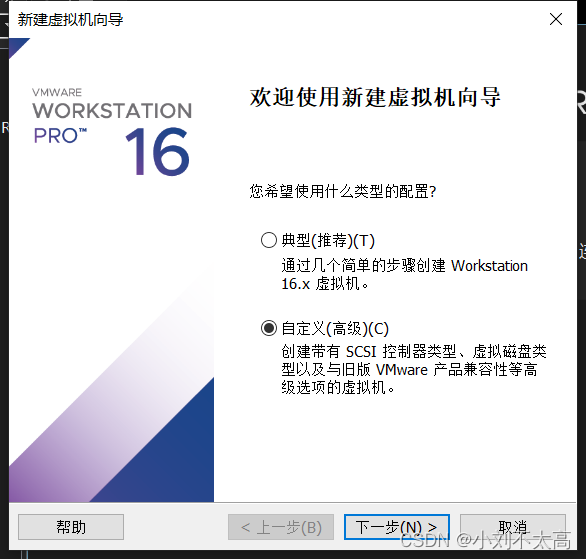
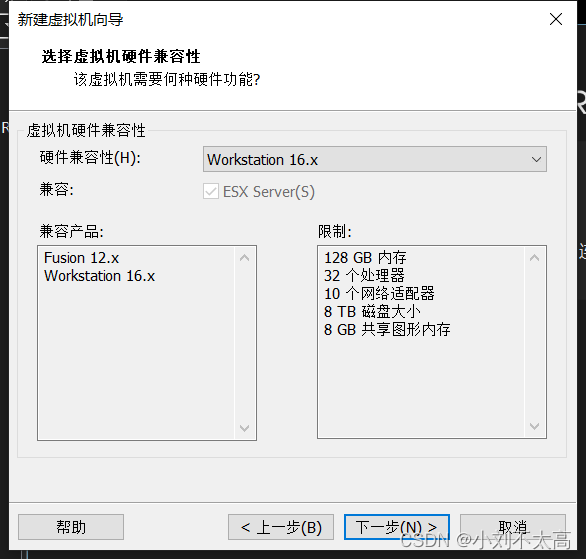
第三步 系统
选择稍后安装系统,点击下一步
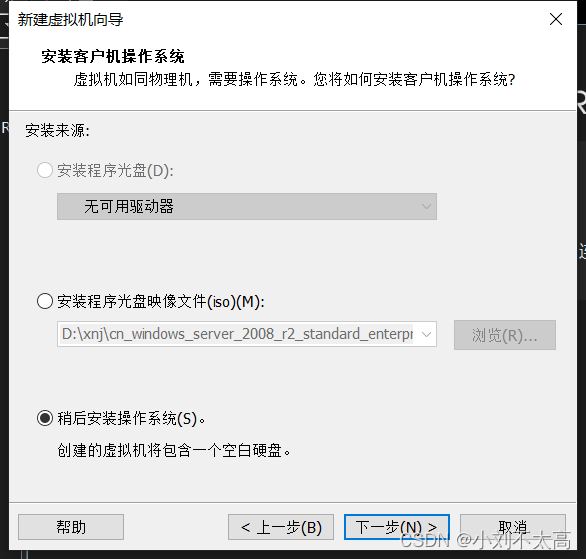
第四步 选择版本
选择Microsoft Windows,并选择版本,点击下一步
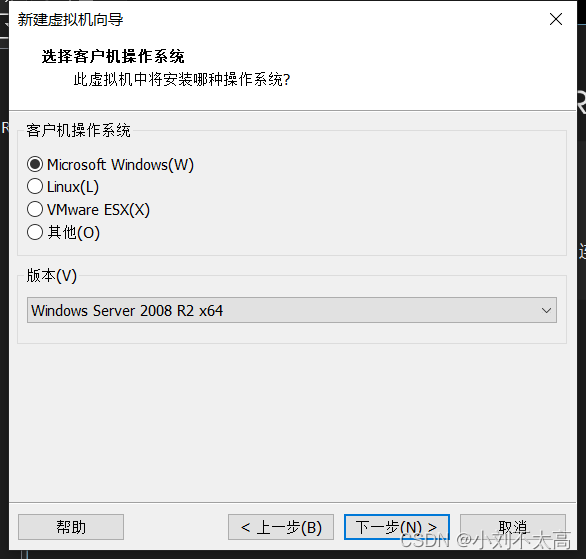
第五步 命名
给虚拟机命名,并指定虚拟文件存放路径路径,点击下一步
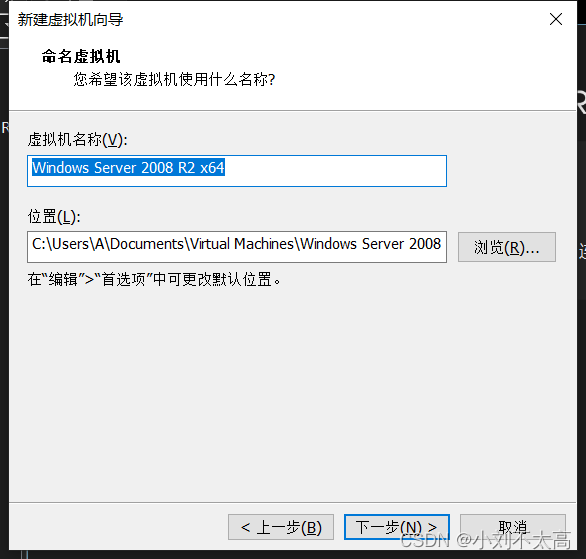
第六步 固件类型
固件类型选择BIOS,点击下一步
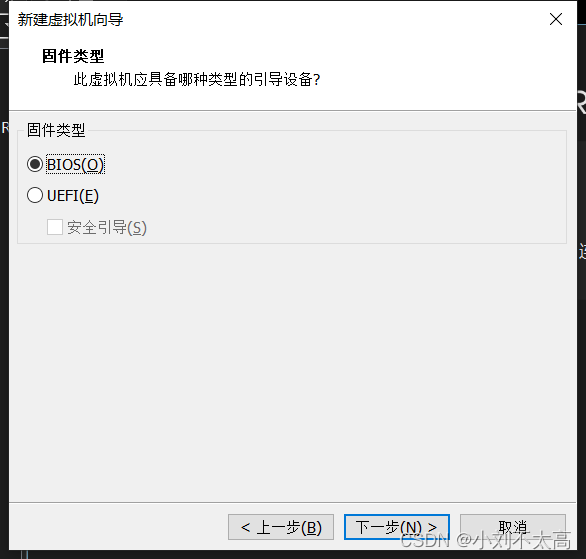
第七步 选择处理器数量和内核数量
根据自己电脑的情况选择处理器数量和内核数量,点击下一步
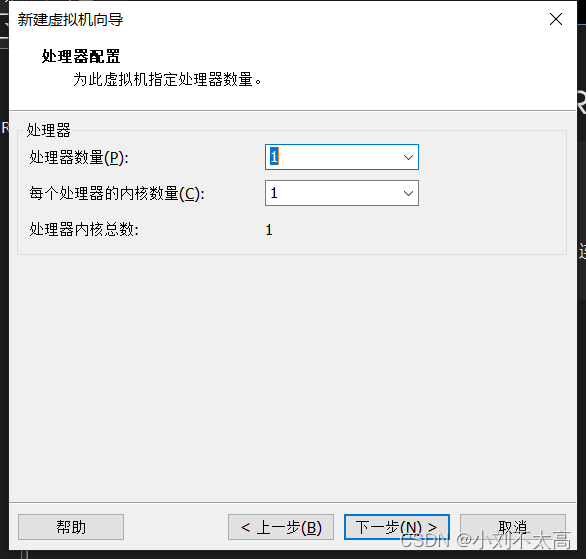
第八步 设置虚拟机内存
设置虚拟机内存大小,点击下一步
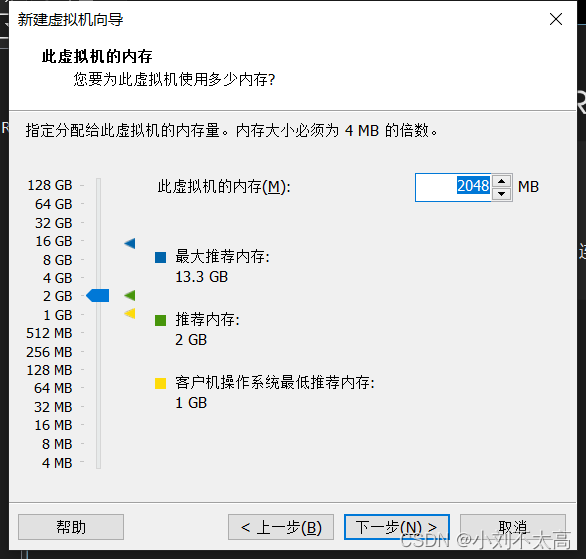
第九步 选择网络地址
选择网络地址转换,点击下一步
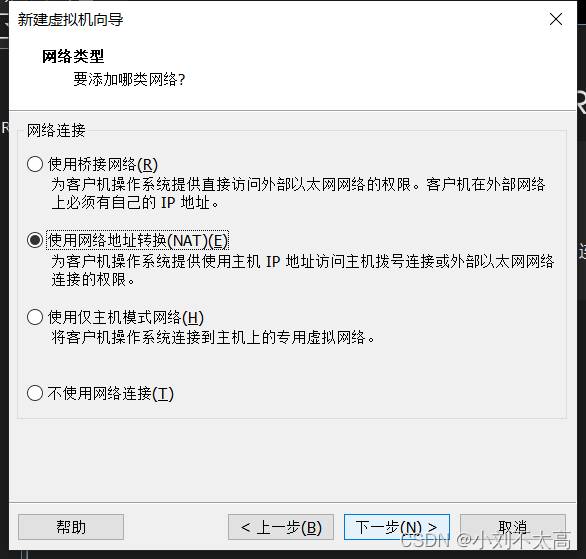
第十步 选择LSI Logic SAS(S)
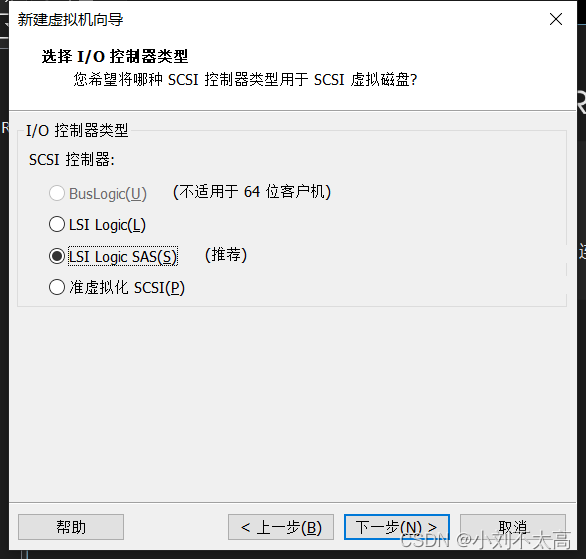
第十一步 磁盘类型
磁盘类型选择SCSI(S),点击下一步
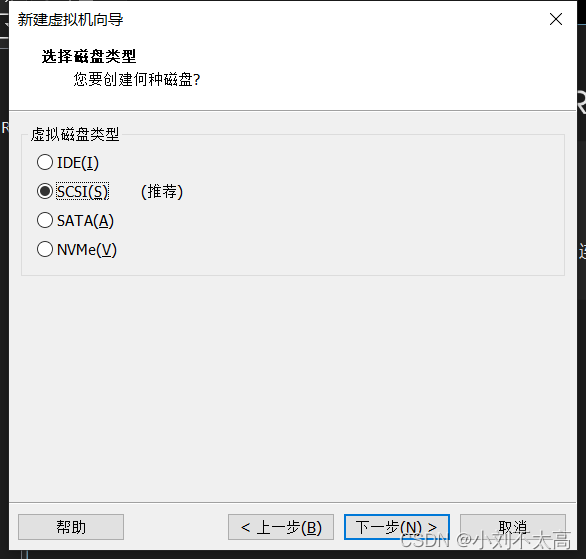
第十二步 虚拟磁盘
选择创建虚拟磁盘,点击下一步
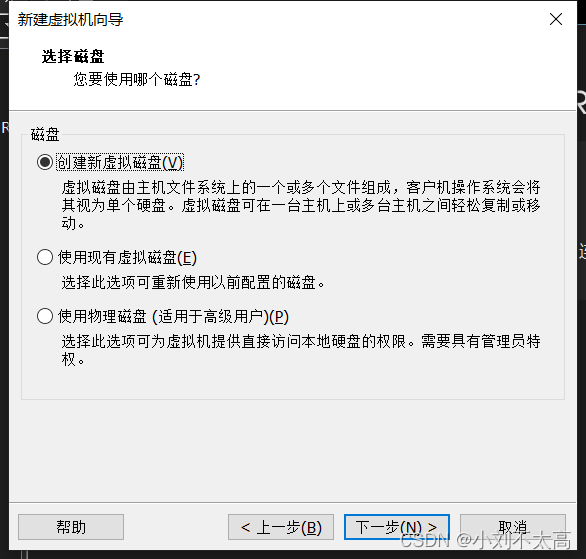
第十三步 设置虚拟机的磁盘大小
设置虚拟机的磁盘大小,并选分成多个文件,点击下一步
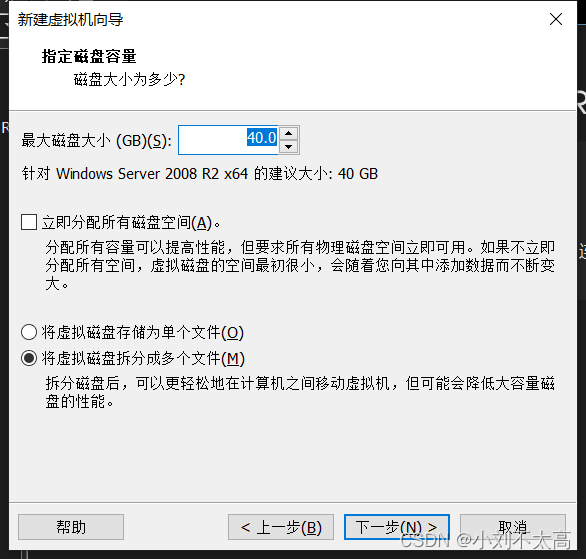
第十四步 磁盘文件
指定磁盘文件,点击下一步
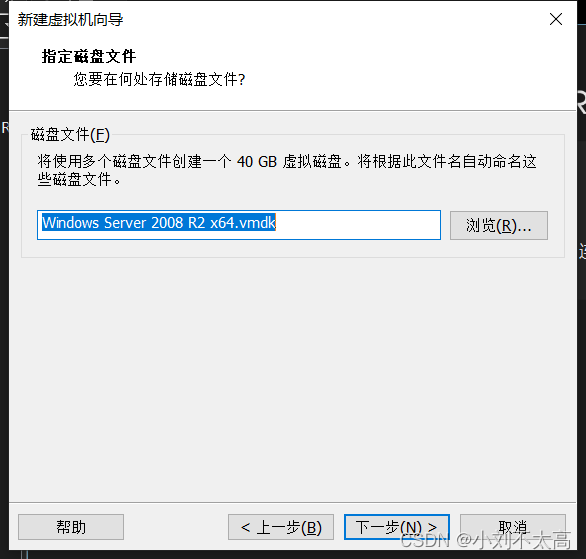
第十五步 完成
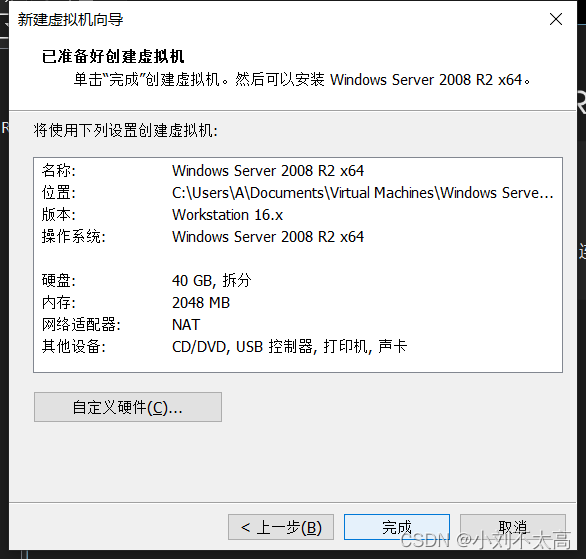
感谢您阅读本博客并了解如何配置Vmware虚拟机以安装Windows Server 2008。通过完成上述步骤,您已经掌握了一些重要的配置技巧和注意事项。
配置虚拟机是为了在独立的虚拟环境中运行操作系统,并为您的开发、测试或其他需求提供一个隔离的平台。而Windows Server 2008是一个稳定而强大的服务器操作系统,适用于许多企业和个人的需求。
在配置过程中,请确保您已经仔细选择和调整虚拟机的硬件资源,以满足Windows Server 2008的要求。此外,了解和选择适当的网络和存储设置也是非常重要的。
如果您在配置Vmware虚拟机或安装Windows Server 2008过程中遇到任何问题,请参考Vmware的官方文档、技术论坛或联系Vmware支持团队以获取帮助。
再次感谢您的阅读和支持!如果您有任何其他关于Vmware或其他计算机技术方面的问题,请继续关注我的博客或与我联系。期待与您在下一个话题上再见!





















 1936
1936











 被折叠的 条评论
为什么被折叠?
被折叠的 条评论
为什么被折叠?








